Ulike hiện đang là một trong những ứng dụng được nhiều người yêu thích, giúp người dùng dễ dàng chỉnh sửa ảnh và video, từ đó tạo ra những hình ảnh đẹp hơn với các tính năng hữu ích. Trong bài viết này, chúng tôi sẽ hướng dẫn bạn cách tải Ulike miễn phí để chụp những bức ảnh đẹp về điện thoại và máy tính, cùng với hướng dẫn sử dụng chi tiết. Hãy cùng khám phá để tạo ra những bức ảnh ấn tượng nhé.
Giới thiệu về ứng dụng Ulike
| Hệ điều hành | Android 4.1 trở lên, iOS 10.0 trở lên |
| Dung lượng | Android: 44MB, iOS khoảng 158MB |
| Nhà phát triển | Bytedance Pte. Ltd. |
| Ứng dụng | Chụp hình, quay video |
Cách tải và sử dụng Ulike trên máy tính
Cách tải Ulike cho máy tính
Để có thể dùng Ulike trên PC, bạn cần sử dụng phần mềm giả lập Android, và Bluestacks là một trong những lựa chọn tối ưu nhất, giúp bạn chạy Ulike một cách mượt mà trên máy tính.
- Bước 1: Mở phần mềm Bluestacks và tìm kiếm ứng dụng Ulike.
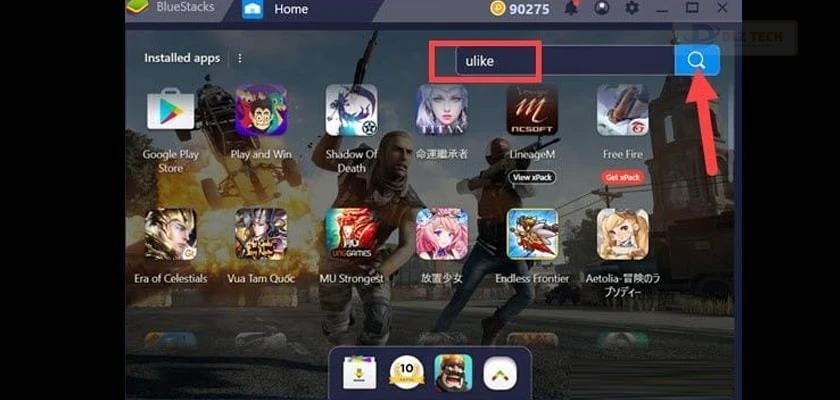
- Bước 2: Bạn sẽ thấy ứng dụng Ulike trong kết quả tìm kiếm, click vào nút Cài đặt (Install) để tiến hành cài đặt.
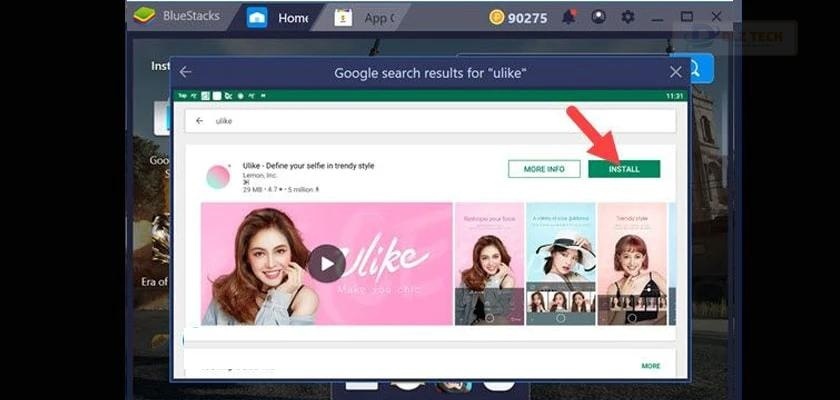
Sau khi cài đặt xong, bạn có thể mở ứng dụng để sử dụng.
Nhắc đến các ứng dụng nhắn tin, bạn có biết Hot nhất hiện nay là Skype không? Tìm hiểu cách tạo tài khoản Skype rất đơn giản nhé!
Hướng dẫn sử dụng Ulike trên máy tính
- Bước 1: Chuyển ảnh bạn muốn chỉnh sửa vào Bluestacks thông qua Media Manager.
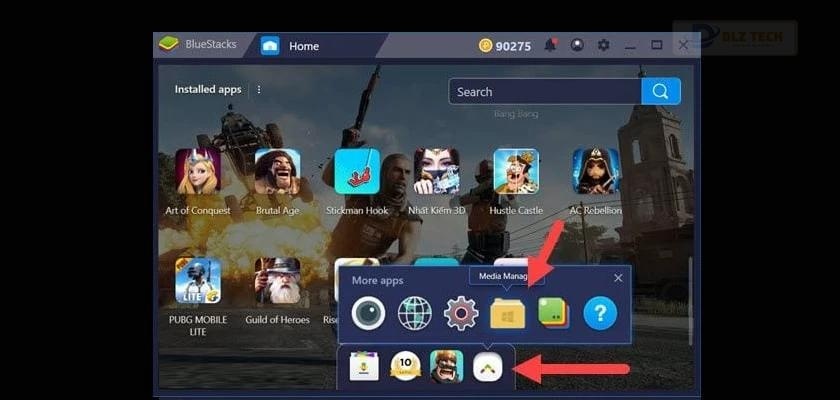
- Bước 2: Mở Ulike và đồng ý cấp quyền cho ứng dụng truy cập vào các tính năng cần thiết.
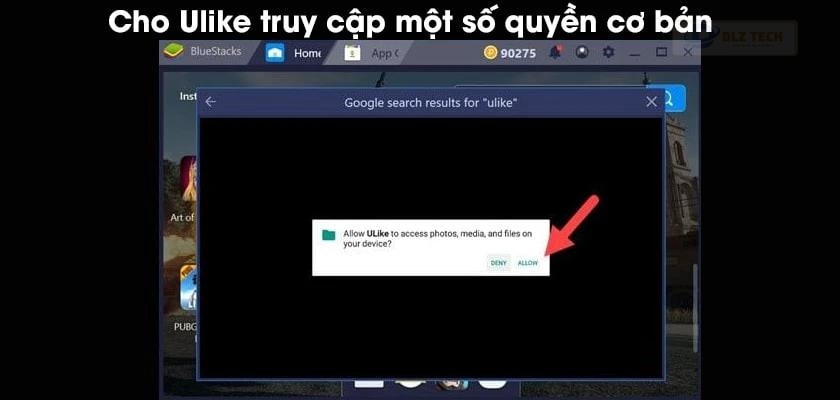
- Bước 3: Vào Imported Files và di chuyển ảnh từ Windows vào.
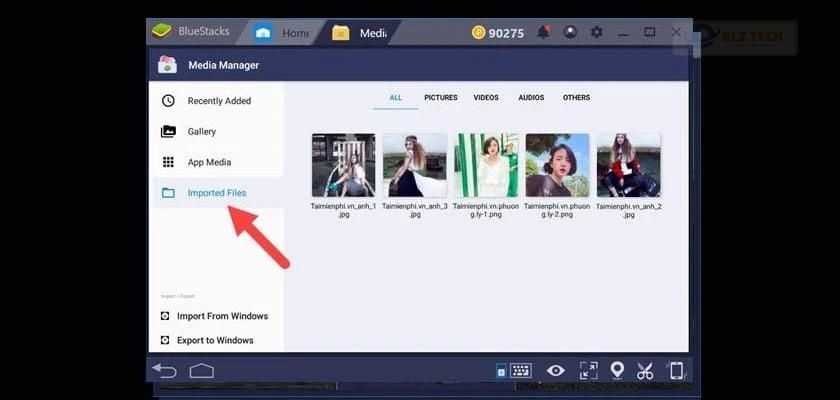
Nếu không thấy ảnh, hãy chọn lại mục Imported Files để kiểm tra.
Bạn có thể tham khảo thêm cách sử dụng Canva
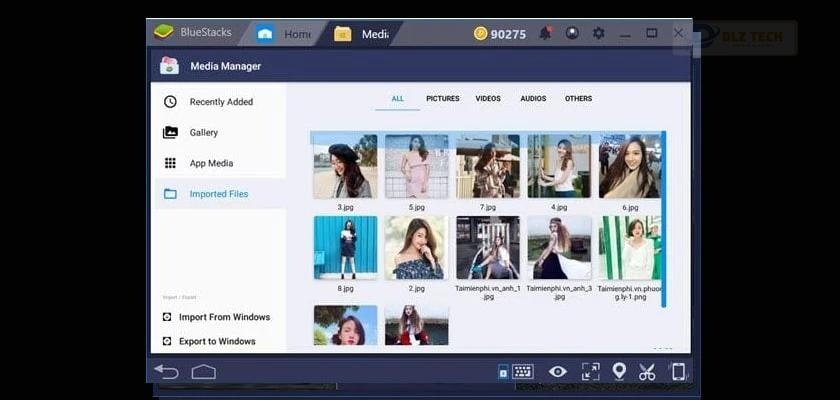
- Bước 4: Để chọn ảnh, nhấn vào biểu tượng trên Ulike.

- Bước 5: Vào mục Camera, chọn ảnh từ Shared Photos.
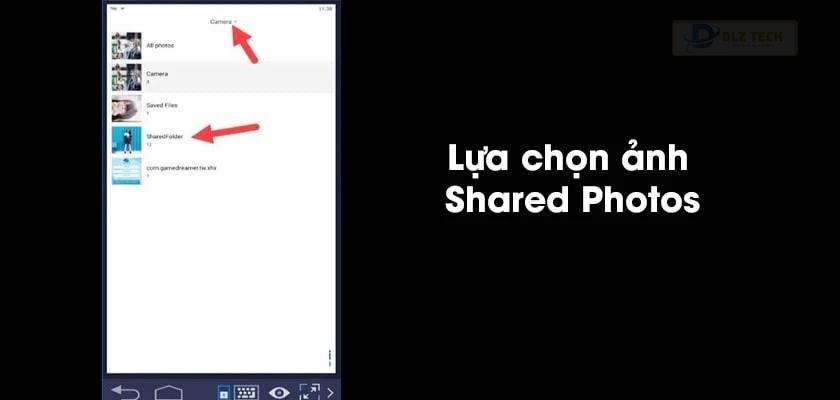
- Bước 6: Chọn bức ảnh bạn muốn chỉnh sửa.
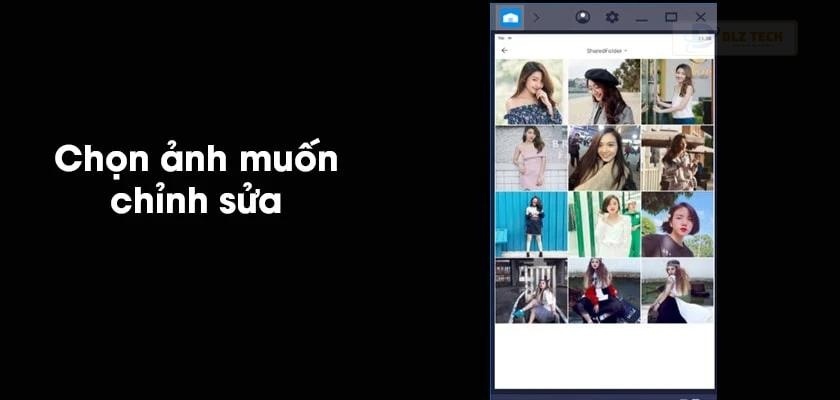
- Bước 7: Chọn hiệu ứng từ phần Looks, bao gồm cả động và tĩnh.
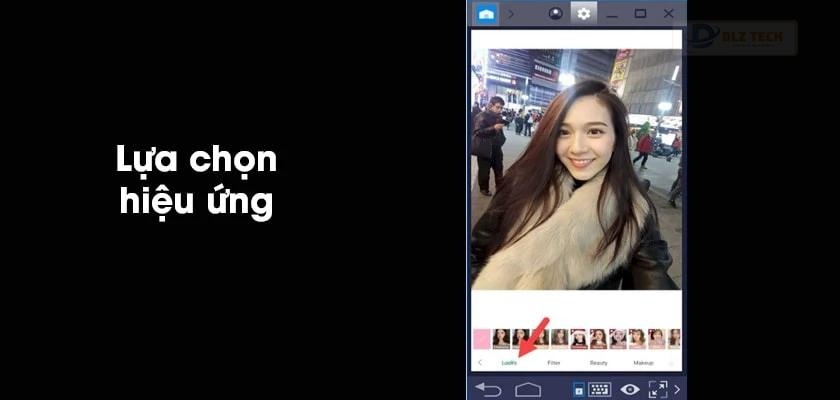
- Bước 8: Lựa chọn bộ lọc màu trong phần Filters để chỉnh sửa màu sắc cho bức ảnh.
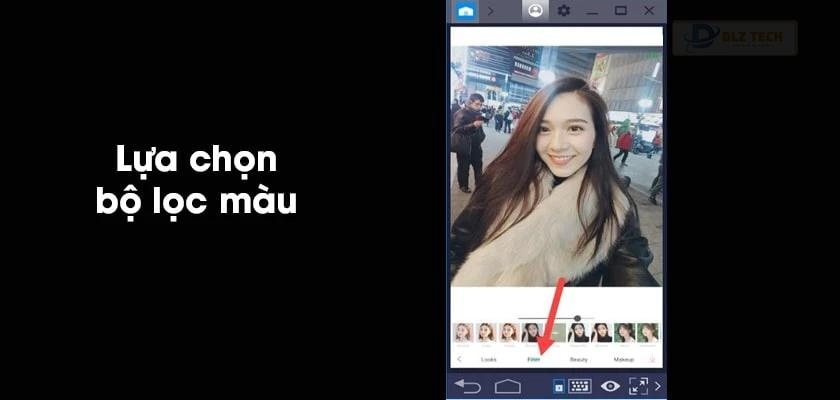
Phần Beauty cho phép bạn thay đổi diện mạo toàn diện bằng cách chỉnh sửa khuôn mặt.
Cuối cùng, chọn Makeup để thêm trang điểm cho bức ảnh của bạn.
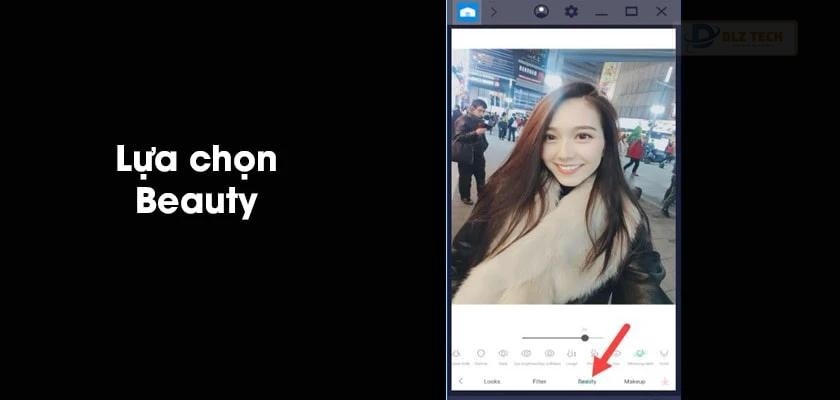
Cuối cùng, sau khi chỉnh sửa, bạn có thể lưu lại bức ảnh để xem thành quả.
Hướng dẫn tải Ulike để chụp ảnh đẹp về điện thoại và cách sử dụng
Cách tải Ulike miễn phí trên điện thoại iPhone và Android
- Bước 1: Mở ứng dụng Google Play (hoặc App Store trên iOS) trên điện thoại của bạn.
- Bước 2: Tìm kiếm từ khóa Ulike và bấm vào tìm kiếm.
- Bước 3: Nhấn vào Cài đặt, ứng dụng sẽ tự động tải xuống.
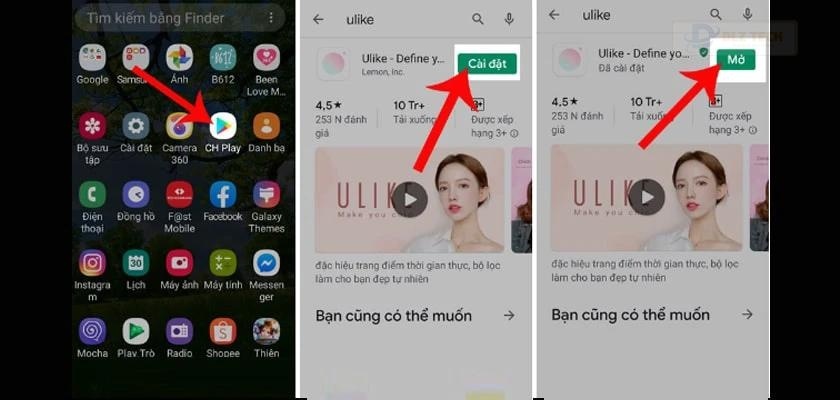
Cách sử dụng Ulike trên điện thoại
- Bước 1: Sau khi tải Ulike thành công, khởi động ứng dụng và cho phép Ulike truy cập vào các tệp và camera.
- Bước 2: Nhấn vào kích thước hình ảnh bạn muốn chụp, bạn có thể chọn giữa ba kích thước:
- Kích thước 3:4: Ảnh chân dung.
- Kích thước 9:16: Ảnh thường.
- Kích thước 1:1: Ảnh chụp phong cảnh.
Bạn có biết đến Wutacam camera không?
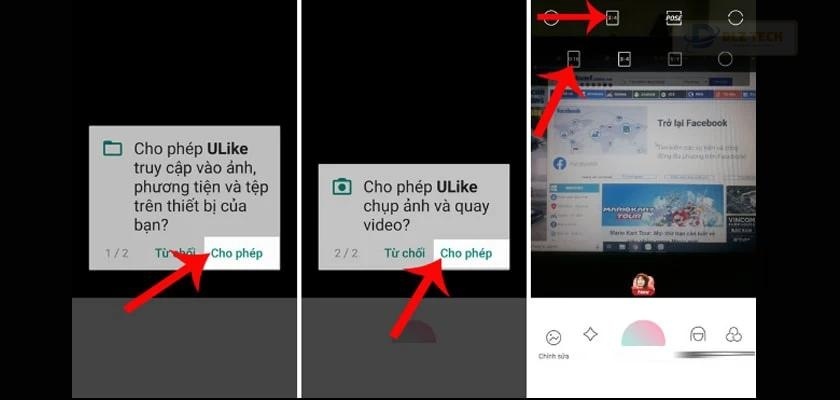
- Bước 3: Sau khi chọn kích thước, nhấn vào mục Phong cách để chọn chủ đề cho bức ảnh.
- Bước 4: Nếu bạn muốn chỉnh sửa khuôn mặt và trang điểm, hãy vào phần Vẻ đẹp.
- Bước 5: Vào mục Bộ lọc để chọn hiệu ứng cho bức hình.
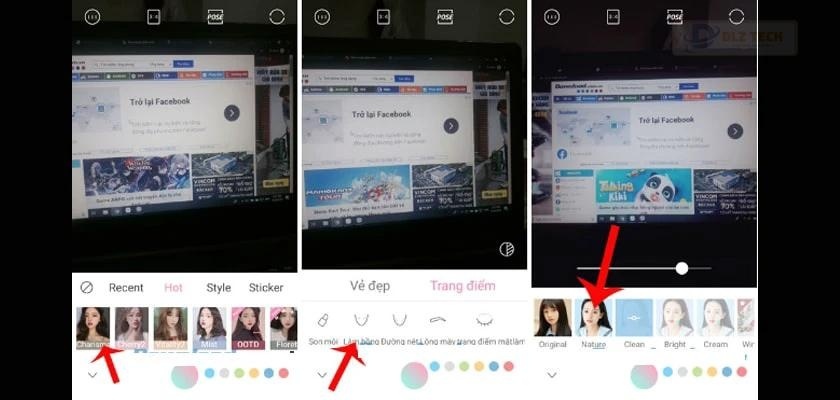
- Bước 6: Sau khi thiết lập, chạm vào nút chụp ở giữa để tạo bức ảnh.
- Bước 7: Để xem lại ảnh vừa chụp, hãy mở thư viện ảnh của ứng dụng và chọn bức ảnh đó.
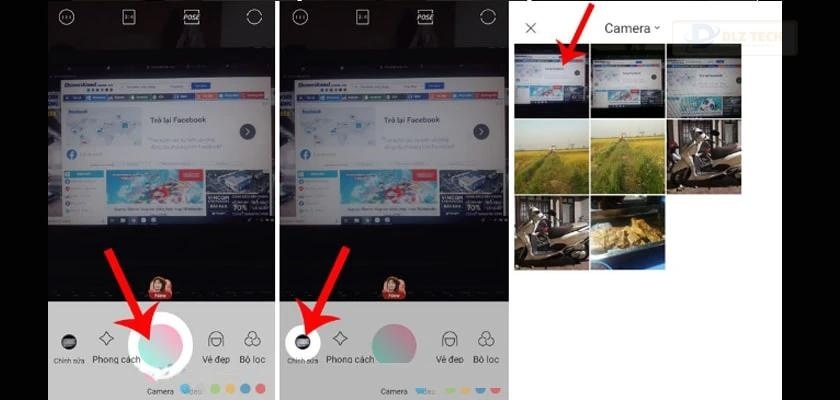
Như vậy, đây là hướng dẫn chi tiết về cách tải Ulike và cách sử dụng cho cả máy tính và điện thoại. Chúng tôi hy vọng rằng với những thông tin cung cấp trên, bạn có thể dễ dàng cài đặt và sử dụng Ulike để có những bức ảnh đẹp như mong đợi.
Tác Giả Minh Tuấn
Minh Tuấn là một chuyên gia dày dặn kinh nghiệm trong lĩnh vực công nghệ thông tin và bảo trì thiết bị điện tử. Với hơn 10 năm làm việc trong ngành, anh luôn nỗ lực mang đến những bài viết dễ hiểu và thực tế, giúp người đọc nâng cao khả năng sử dụng và bảo dưỡng thiết bị công nghệ của mình. Minh Tuấn nổi bật với phong cách viết mạch lạc, dễ tiếp cận và luôn cập nhật những xu hướng mới nhất trong thế giới công nghệ.
Thông tin liên hệ
Dlz Tech
Facebook : https://www.facebook.com/dlztech247/
Hotline : 0767089285
Website : https://dlztech.com
Email : dlztech247@gmail.com
Địa chỉ : Kỹ thuật Hỗ Trợ 24 Quận/Huyện Tại TPHCM.







